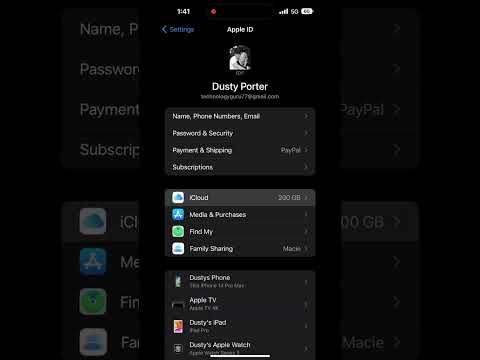Tegyük fel például, hogy az operációs rendszer keresési funkcióját használja a társadalombiztosítási számát tartalmazó adóügyi dokumentumok kereséséhez. Az operációs rendszer általában elküldi az SSN-t egy távoli kiszolgálónak, ha ezt megtette, de ezt megakadályozhatja.
Windows 10
A Windows 10 Start menüjében két külön "réteg" található a webes keresőmotoroknál. Alapértelmezés szerint a Cortana engedélyezve van, és a Start menübe beírt keresések a Cortanára kerülnek. Azonban még a Cortana letiltása után is, a Start menü továbbra is elküldi a kereséseket Bingnek, és biztosítja a Bing keresési eredményeit. Akkor be kell tiltani a Cortanát, majd ezt követően bátra kell kapcsolni.
Ha tetszik a Cortana, akkor egy másik keresőeszközre kell támaszkodnia a helyi fájlok kereséséhez. Például megnyithat egy Fájlböngésző ablakot, és ott használhatja a keresőmezőt, amikor valami privátot keres.

Mac OS X
Az Apple Spotlight keresési funkciója - amely elérhető a Command + Space billentyűkombinációval vagy a Mac képernyőjének jobb felső sarkában található keresési ikonra kattintva - integrált webes keresési funkciókat is tartalmaz. A Mac OS X 10.10 Yosemite előtt ez a Google használta. Az OS X 10.10 Yosemite-től kezdve a Microsoft Bing-et használja. Technikailag a Spotlight kereséseket küld az Apple szervereire. Az Apple tehát számos eredményt hoz vissza - a Wikipédiából, az Apple Maps-ből, a Bing-ből és másokból.
Ennek megakadályozásához meg kell látogatnia a Spotlight beállítási ablaktábláját, és letiltnia kell a Bing internetes kereséseket és a reflektorfény javaslatokat. Ha Xcode-t telepített, akkor is le szeretné tiltani a Fejlesztői kategóriát, amely a fejlesztői dokumentációkat nézze az interneten.

iOS iPhone és iPad készülékeken
A Spotlight az Apple iPhones és iPad készülékeken használt iOS operációs rendszeren is megtalálható. Alapértelmezés szerint a webes eredményeket is visszaadja a Bing, az Apple Maps, a Wikipedia és számos más kiszolgáló webes eredményeiből. Ezt azonban letilthatja, ha tetszik. A Spotlight ezután keresni fogja iPhone vagy iPad helyi adattárolóját, az e-maileket, a naptáreseményeket és más adatokat, anélkül, hogy elküldte a keresést az Apple szervereire.
Ezt az opciót megtalálhatja az Általános> Spotlight keresés alatt az iPhone vagy az iPad Beállítások alkalmazásban. Tiltsa le mind a Spotlight javaslatokat, mind a Bing internetes kereséseket.

Windows 8.1
A Microosft ezt a Bing keresési integrációt a Windows 8 rendszerben mutatta be. A Windows 8.1 a keresési eredményeket Bingre küldi, amikor a Start képernyőről keres, vagy a rendszer egészére kiterjedő keresési varázslatot használ a keresés elindításához.
A Windows 8.1 Bing keresési integrációjának letiltásához meg kell nyitnia a charms sávot, kiválasztania a Beállítások varázslatot, és válassza a "PC beállítások módosítása" lehetőséget. A PC Settings képernyőn válassza ki a Keresés és alkalmazások lehetőséget, és tiltsa le a Bing keresési eredményeit, javaslatokat.
A Windows 7 és a Windows korábbi verziói nem keresnek az interneten, amikor a Start menüben keresést hajt végre.

Ubuntu Linux
Az Ubuntu vitathatatlanul az első olyan mainstream asztal volt, amely magába foglalta ezeket a webes kereséseket, és hozzáadta az Amazon termékjavaslatait a Dash keresőbe, amelyet korábban elsősorban alkalmazások indításához és fájlok elhelyezéséhez használt. Az évek során az Ubuntu számos más webalapú eredményt hozott a kötőjelbe, így a megvásárolható termékeken kívül időjárás és egyéb információk is megtekinthetők.
A modern Ubuntu rendszerek lehetővé teszik a funkció letiltását. Az opció megtalálásához kattintson a fogaskerék ikonra az asztal jobb felső sarkában, és válassza a Rendszerbeállítások lehetőséget. Kattintson a Biztonsági és adatvédelmi ikonra, kattintson a Keresés fülre, és tiltsa le az "Online keresési eredmények beillesztése" opciót a "Ha a keresést a sávban keresi" alatt.
Nem ismerünk olyan más Linux-terjesztéseket, amelyek hasonló funkciót tartalmaznak.

Android
Ez egyszerűen nem tűnik lehetségesnek az Android rendszeren. Az Android korábbi verzióiban olyan keresős alkalmazás volt, amely lehetővé teszi, hogy kiválassza a keresést, de az Android modern verziói nem tartalmaznak helyi keresési funkciót. Ehelyett egy olyan Google keresőmezőt tartalmaznak, amely mind a weben, mind a tartalmat a helyi eszközön keresi. Ez egyértelművé teszi, hogy kereséseit legalább a Google-nak küldik.
Helyileg keresni, olyan alkalmazást kell használnia, amely csak bizonyos típusú tartalmat keres a telefonján vagy táblagépén.

Bónusz: Web böngészők és az Ön által írt URL-ek
A modern webböngészők általában egy olyan fiókot tartalmaznak, amely egyaránt működik címsorként és egy internetes keresősávként. Indítsa el a gépelést a dobozba, és a webböngésző elküldi a billentyűleütéseket az alapértelmezett keresőmotornak, amely az Önhöz hasonló típusú keresési javaslatokat nyújt. A Google Chrome, az Apple Safari és az MIcrosoft Edge és az Internet Explorer így működnek.
Bizonyos esetekben érdemes lehet közvetlen URL-t beírni anélkül, hogy az interneten keresztül küldenének. A Mozilla Firefox ezt a dizájnt teszi - ha a keresőmezőt elkülöníti a szabványos címsávtól, akkor beírhatja a címeket, és nem írja be őket a keresőmotorba. Néhány más böngésző is letilthatja a keresési javaslatokat.

A fenti operációs rendszerek bármelyikén lehet, hogy bizonyos lokális kereséseket továbbra is privátnak tart, de a webes keresési eredményeket máskor hasznosítja. Ha privát fájlokat keresel, akkor csak fájlkeresési funkciót használhat - akár egy különálló alkalmazást, akár pedig az operációs rendszerbe beépített fájlkezelőkben található fájlkeresési funkciót. Ezek a funkciók valójában nem küldenek kereséseket az interneten keresztül.